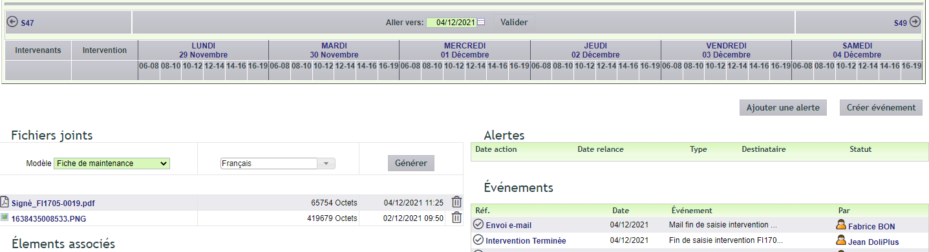Sommaire
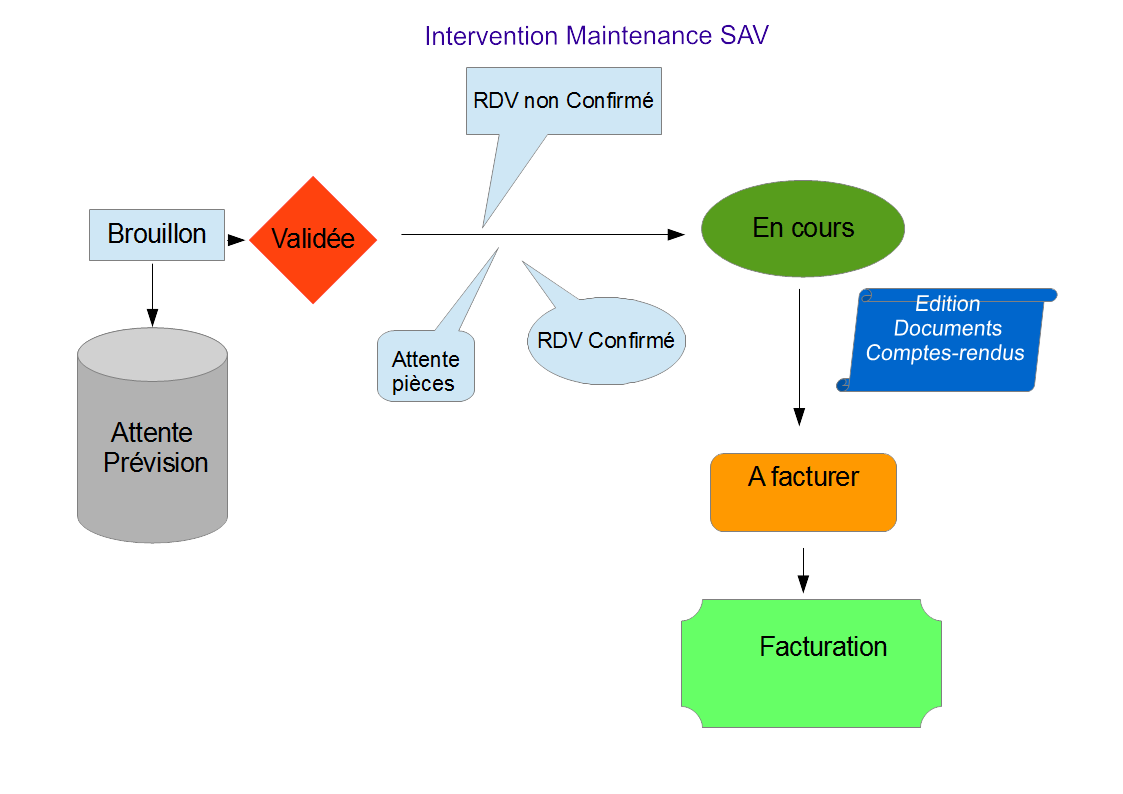
Gestion des interventions – Application mobile
Le fonctionnement du module de Gestion des interventions est détaillé ici.
Pour les opérations de saisies sur le terrain par les techniciens une application mobile DoliPlusMobi compatible Android et iOS permet la saisie des informations y compris sans réseaux.
Utilisation de l’application
Depuis le Menu général accéder au menu Intervention.
Une liste des interventions du technicien connecté disponible.
Cette liste doit se rafraichir avec la présence du réseau, signalé par un bandeau de bas de page «ERP CRM Dolibarr + DoliPlus» de couleur verte, sinon de couleur fuchsia pour le signalement hors réseau.
Deux type de liste sont disponibles selon la configuration :
- La liste des RDV sur intervention par technicien
- La liste de interventions validées (sans prise de RDV)
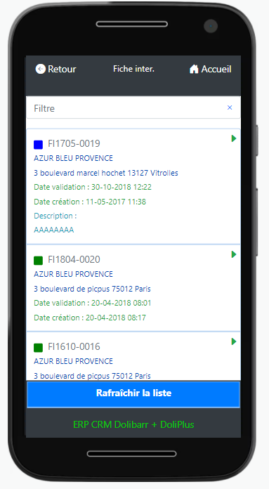
A la sélection d’une intervention, une page de choix avec des sous-menus est disponible. Son contenu peut évoluer selon les options de configuration activées.
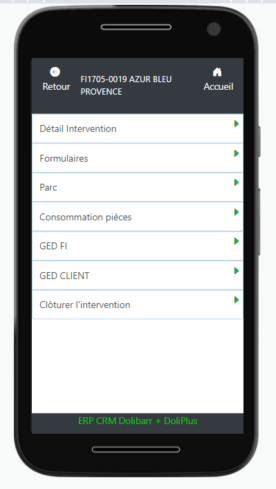
Permet d’accéder
- Aux informations principales de l’intervention
- Date, description de l’intervention, différents contacts et l’adresse d’intervention.
- Une sélection de champs personnalisés liés à la fiche d’intervention peuvent être désignés en configuration sur DoliPlus.
- Une sélection de champs personnalisés liés à la fiche d’intervention peuvent être désignés en configuration sur DoliPlus.
- Au résumé entier du contenu de la propale, commande ou contrat de service lié à l’intervention.
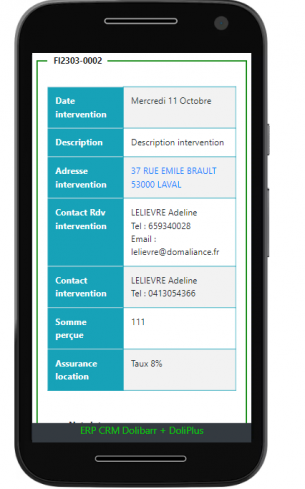
Le sous-menu « Formulaires »
Permet d’accéder à la liste des formulaires disponibles pour cette intervention.
Pour démarrer la saisie, il suffit de cliquer sur le formulaire choisi.
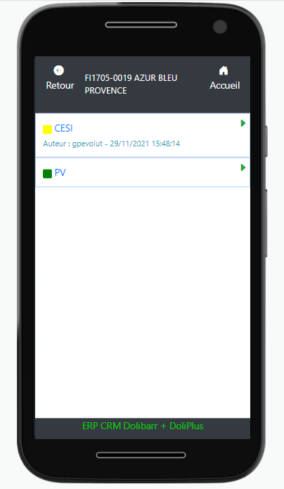
Permet d’accéder à la liste du parc sélectionné pour cette intervention.
Pour démarrer la saisie, il suffit de cliquer sur le matériel choisi.
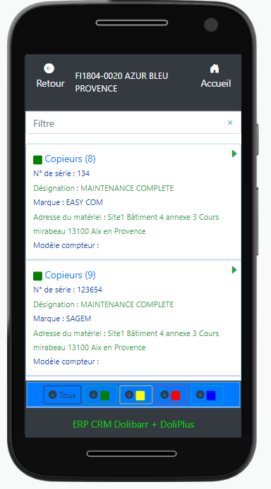
Exemple d’un formulaire en mode saisie
Un code couleur permet d’identifier les champs à saisir :
- Vert : A saisir,
- Rouge : Saisie réalisée
- Fuchsia : Saisie obligatoire
- Rouge : Champ non éditable
Tous type d’élément de formulaire peut être saisie facilement sur le mobile :
- Liste de choix,
- Bouton radio- choix exclusif,
- Case à cocher-sélection multiple possible,
- Géolocalisation, (réseau requis)
- Saisie simple ou du type note en multi ligne avec dictée vocale,
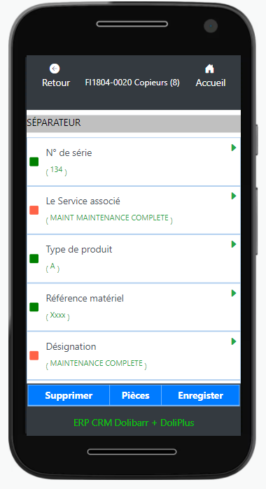
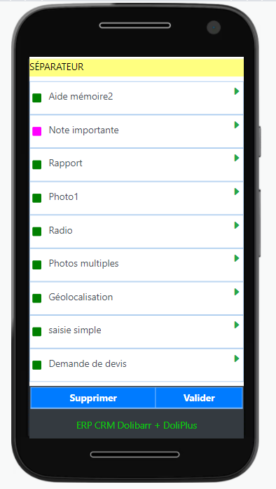
La prise de photos sont attachées soit un type photo simple ou photos multiples. Un aperçu des photos est ensuite disponible en mode liste limitée à trois.
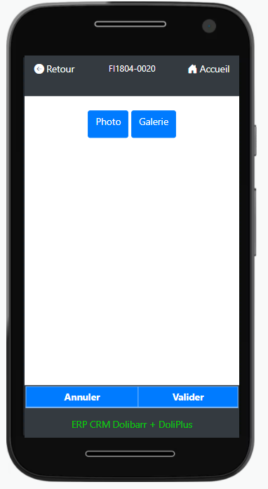
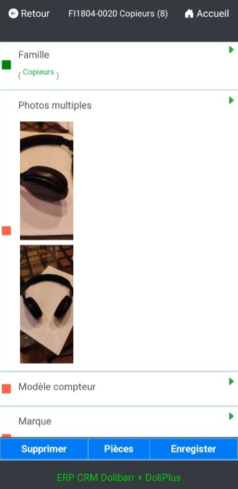
Consommation pièces
Le réseau est requis pour cette opération de sélection de pièces, les catalogues produits pouvant être importants.
Les consommations de pièces seront ensuite indiquées dans l’onglet Intervention de l’application principale DoliPlus.
Des options de facturations pourront permettre le mouvement en stock et la facturation de ces pièces.
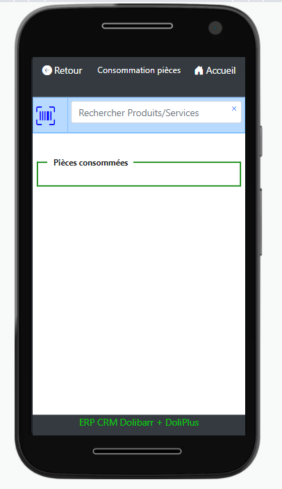
GED Fi et Client
Le réseau est requis afin de rafraichir puis éventuellement lire ou télécharger les documents.
Un bouton permet selon les droits de l’utilisateur d’ajouter un document.
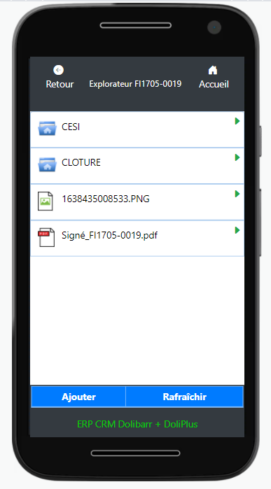
Deux types de clôture sont disponibles :
Mode simple :
- Un bouton signature est ajouté dans la liste de choix et permet de prendre une signature globale pour tous les documents à éditer,
- L’action sur le bouton de clôture vérifie si tous les formulaires de saisie de l’intervention ont bien été synchronisés, et de relancer la synchronisation si le réseau est disponible.
Mode avancé :
Le réseau est requis pour cette opération. Un enchainement d’opérations configurables permet de :
- Saisir un formulaire de clôture (optionnel). Ce formulaire est à créer sur l’interface comme les autres avec le groupe «CLOTURE»,
- Assembler les documents liés aux différents formulaires saisie lors de cette intervention. Le formulaire de clôture (optionnel) sera le dernier si existant.
- Proposer en visualisation le document assemblé afin de le présenter au client qui pourra en suite le valider par une signature.
- Signer le document – signature manuscrite sur écran,
- Recueillir confirmer une adresse e-mail afin d’envoyer le rapport assemblé signé par le client et technicien.
- Proposer l’édition de la facture en s’appuyant sur le devis, commande associée et éventuellement les pièces consommées,
- Saisir le règlement associé à la facture ou, si pas de facture, enregistrer la somme perçue afin de l’associer quand la facture sera réalisée par le service A.D.V,
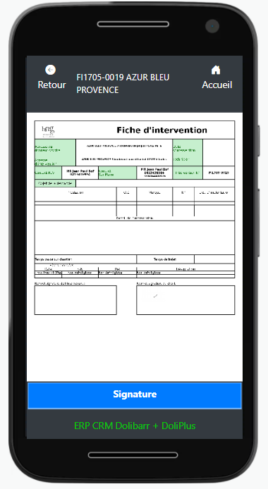
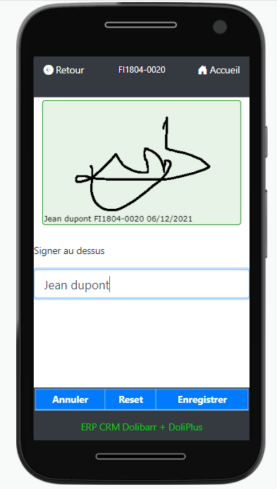
Lors de la saisie du règlement, les modes disponibles dans l’ERP sont proposés.
- Règlement par chèque une prise de photo du chèque est possible. La photo est déposée dans la G.E.D de l’intervention immédiatement,
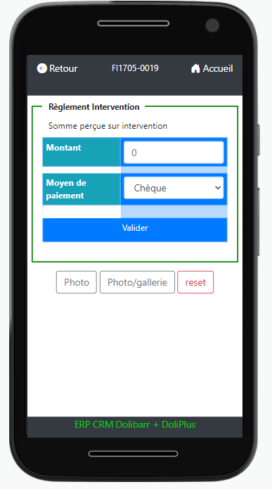
- Règlement par C.B Paybox (si activée dans DoliPlus) : Soit par envoi du lien par e-mail soit directement sur le mobile du technicien. En fin de processus, il faut clôturer le règlement.
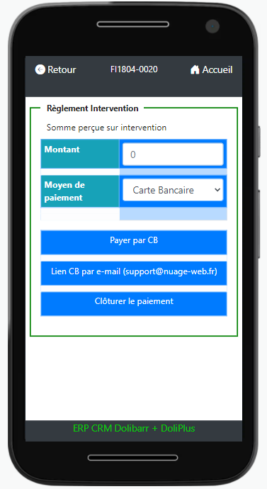
En fin du processus de clôture :
Le statut d’intervention évolue,
Selon les options choisies, un mail est envoyé vers le gestionnaire, une action est ajoutée sur l’intervention.